360软件无法彻底卸载怎么办?教你3种强制删除方法
时间:2025-09-20 来源:互联网
欢迎来到系统优化小课堂,今天咱们聊聊一个让无数人头疼的问题——360软件卸载残留。明明点了卸载程序,重启后却发现注册表、隐藏文件夹里还藏着它的“幽灵文件”?别急,下面3种强制清除方案专治各种顽固残留,连根拔起不复发!

为什么你的360卸载不干净?
很多人以为点完卸载向导就万事大吉,其实360安全卫士这类软件常会埋下“复活机制”。后台服务进程偷偷运行、驱动级保护锁定关键文件,甚至修改系统权限阻止删除。最气人的是那些伪装成“用户配置备份”的隐藏文件夹,藏在C盘角落吃灰大半年。
方法一:用专业卸载工具斩草除根
推荐Revo Uninstaller的猎人模式,直接对残留文件进行“地毯式轰炸”。操作时记得勾选“扫描残留项”和“追踪安装记录”,它能揪出那些被系统保护的.dll文件。某位网友用这招清除了23个360残留注册表项,C盘瞬间多出800MB空间。
方法二:手动清除的高危操作指南
先按Ctrl+Shift+Esc调出任务管理器,终止所有360开头的进程。接着Win+R输入“msconfig”,在服务选项卡里禁用360相关启动项。最关键的一步:打开注册表编辑器(regedit),搜索“360safe”全盘删除——这步建议先备份注册表,手抖可能引发系统崩溃。
方法三:系统权限的降维打击
遇到死活删不掉的文件时,右键属性→安全→高级,把所有者改为当前用户。勾选“替换子容器和对象的所有者”,这时候连系统守护的驱动文件都能强行抹除。有次我遇到360杀毒的核心组件抵抗,用这招配合Unlocker工具才彻底瓦解。
这些坑千万别踩
看到网上有人教直接格式化C盘?千万别!还有所谓“一键清理注册表”的野鸡工具,很可能误删关键系统项。最稳妥的方式是卸载后立即重启,趁360的守护进程还没苏醒时快速清理战场。
最近帮邻居阿姨处理老电脑,发现她D盘还躺着五年前360压缩的安装包。这种陈年残留虽然不影响系统,但会拖慢磁盘检索速度。用Everything搜索“360”全选删除,开机速度直接提升15秒。
免责声明:以上内容仅为信息分享与交流,希望对您有所帮助
-
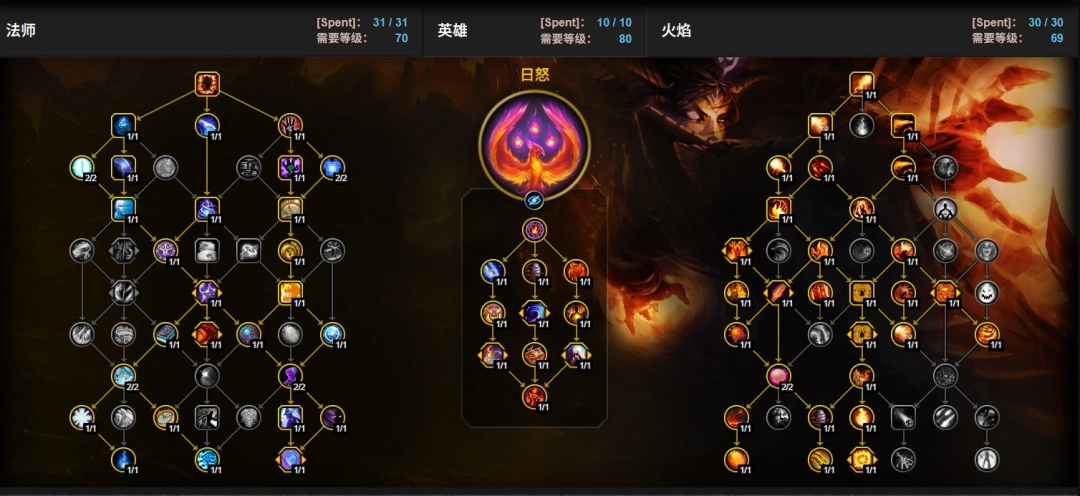 魔兽世界12.0前夕火法天赋加点一览 2026-01-12
魔兽世界12.0前夕火法天赋加点一览 2026-01-12 -
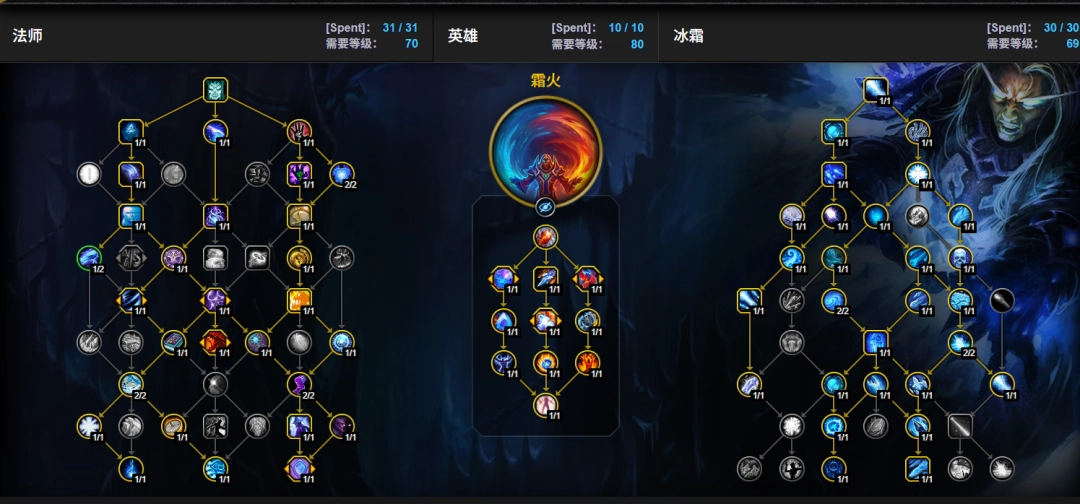 魔兽世界12.0前夕冰法天赋加点一览 2026-01-12
魔兽世界12.0前夕冰法天赋加点一览 2026-01-12 -
 魔兽世界12.0前夕戒律牧天赋加点一览 2026-01-12
魔兽世界12.0前夕戒律牧天赋加点一览 2026-01-12 -
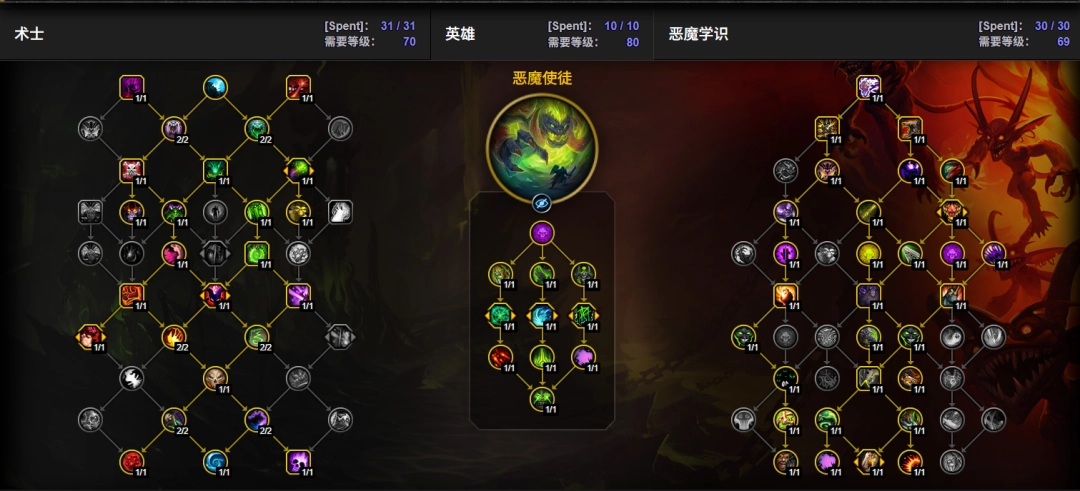 魔兽世界12.0前夕恶魔术天赋加点一览 2026-01-12
魔兽世界12.0前夕恶魔术天赋加点一览 2026-01-12 -
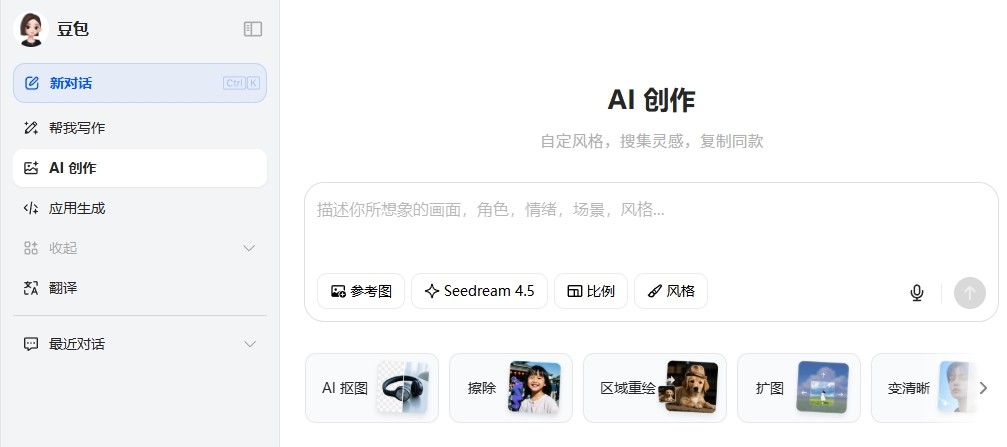 豆包网页版-豆包AI智能在线 2026-01-12
豆包网页版-豆包AI智能在线 2026-01-12 -
 米姆米姆哈无法拍照如何解决 2026-01-12
米姆米姆哈无法拍照如何解决 2026-01-12





